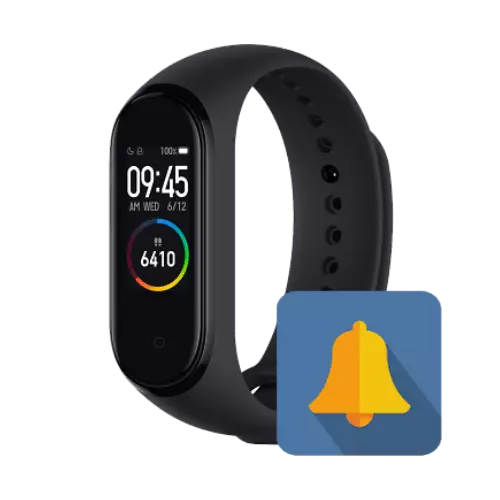
Método 1. MI FIT
La aplicación más popular para trabajar con pulseras de fitness de Xiaomi - MI FIT. Es oficial y puedes descargarlo tanto en Android como en iOS. En ambos sistemas operativos, el programa funcionará por igual.
Descargar MI FIT de Google Play Market
Descargar MI FIT de App Store
- En primer lugar, debe abrir la aplicación MI FIT instalada desde la pantalla de escritorio o desde la carpeta correspondiente.
- Aparecerá en la ventana del programa en la página de inicio. A continuación, debe bajar las escaleras en la pestaña "Perfil" para seleccionar el dispositivo deseado.
- En esta página, buscando una pulsera que necesitamos para configurar. En este caso, trabajaremos con una banda inteligente de brazalete de aptitud física.
- Se abrirá una nueva ventana, donde se presentará los parámetros para este rastreador. Dado que necesitamos trabajar con alertas, encontrar el artículo "Notificaciones" y haga clic para ir más lejos.
- Ahora queda solo para elegir qué alertas queremos subir en su brazalete. La aplicación le permite seleccionar algunos mensajeros instalados o especificar el "Otro" elemento para recibir notificaciones de todos los programas instalados.
- Ahora vuelva a la pantalla anterior y haga clic en el botón "Más" para ver qué mensajes adicionales se pueden recibir en la pantalla de su brazalete de acondicionamiento físico.
- Será posible configurar por separado las notificaciones de llamadas entrantes, SMS, correo electrónico. Además, hay un "recordatorio del calentamiento" y "Aviso de la meta". Si va a cada uno de estos artículos, puede configurar los datos de alerta personalmente para usted.
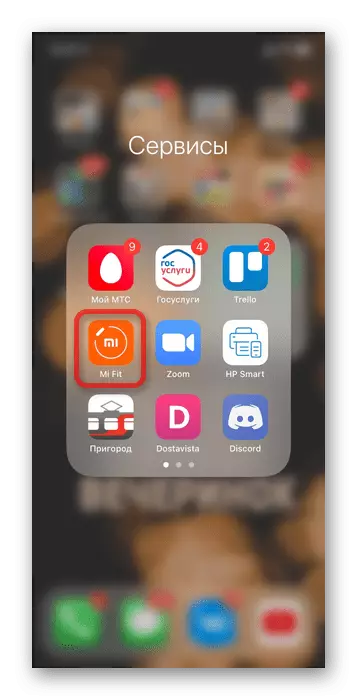
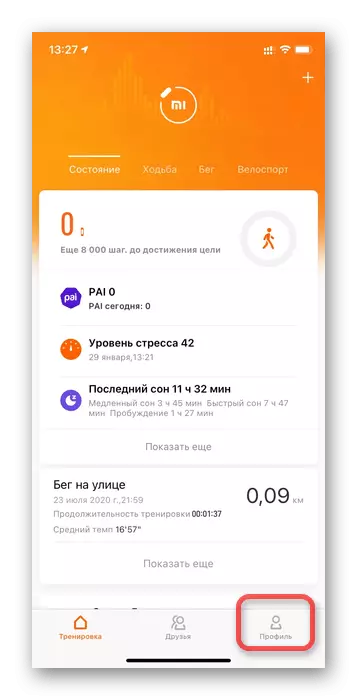
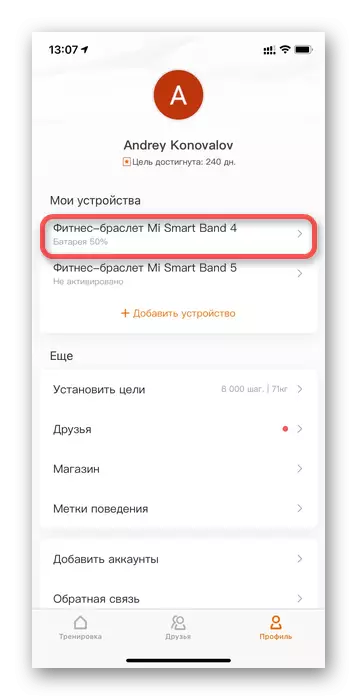
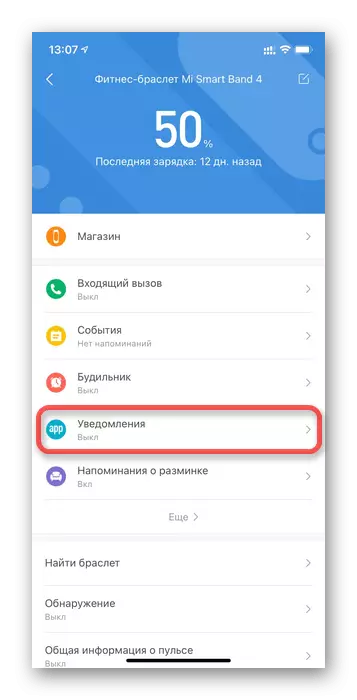

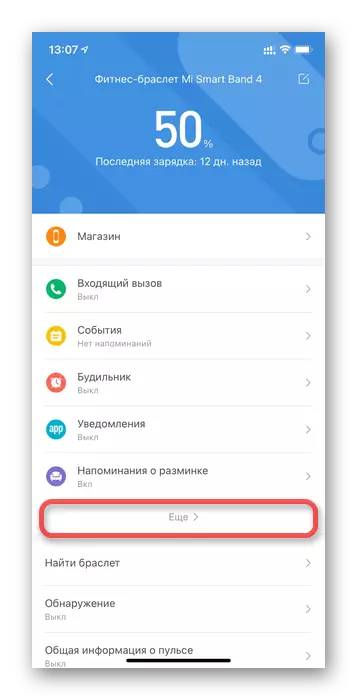
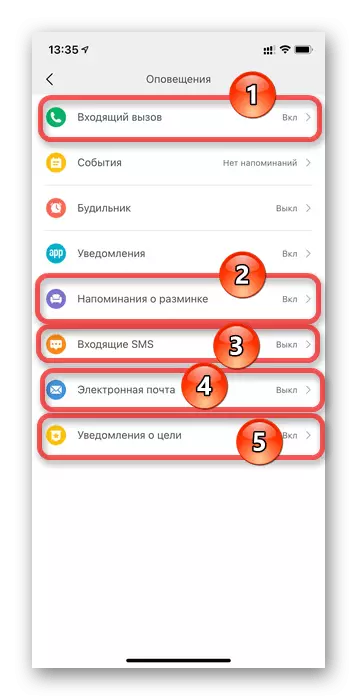
Por ejemplo, en la configuración de un "Recordatorio del calentamiento", puede colocar la hora de inicio y finalización de la notificación o activar / deshabilitar "No molestar" al modo.
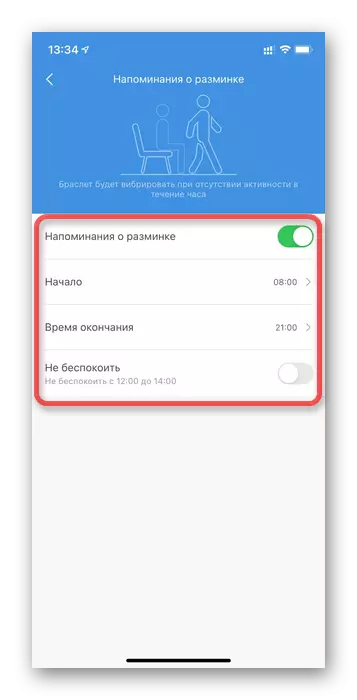
El elemento del menú de llamadas entrante contiene la configuración de retardo de pantalla y la información de contacto sobre la persona que llama.
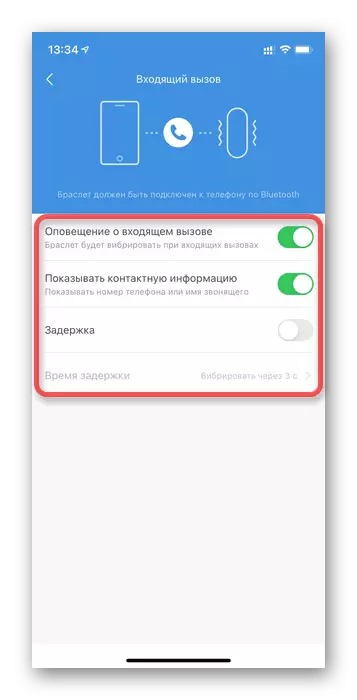
Método 2. MI BAND MASTER
Si usa software de desarrolladores de terceros en su teléfono inteligente, la configuración de las notificaciones será ligeramente diferente. Considere la aplicación MASTER de la Banda MI.
Descargar MI Band Master desde Google Play Market
Descargar MI Banda Master desde App Store
- Abra en su teléfono inteligente MASTER MASTER para comenzar a ejecutar alertas en su brazalete.
- En la página principal que se abre, toda la información sobre el estado del brazalete y sus logros actuales de hoy se presentarán. En la esquina superior izquierda, debe hacer clic en tres gotas que abrirán los elementos del menú.
- Vaya a la sección correspondiente llamada "Notificaciones" para poner las configuraciones que necesitamos.
- Aquí, como en la solicitud oficial, sigue sólo para indicar qué alertas queremos subir al rastreador de fitness.
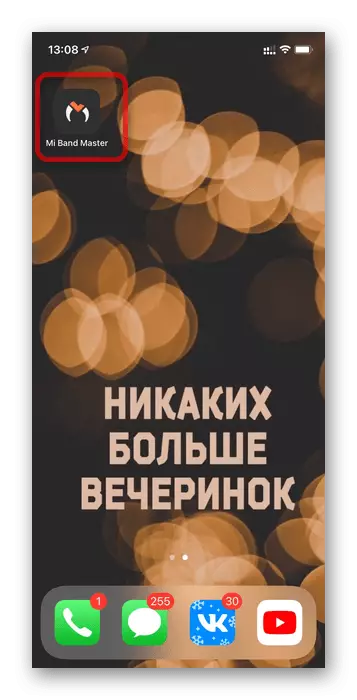
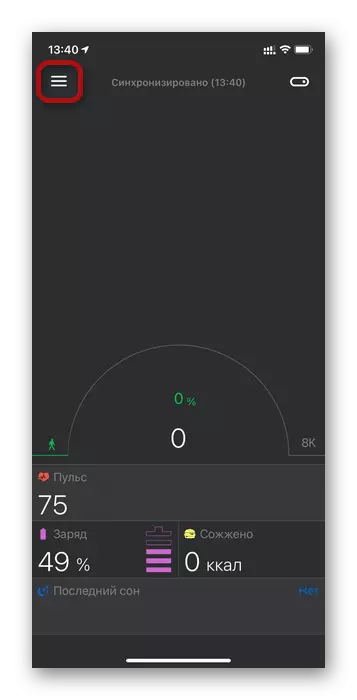
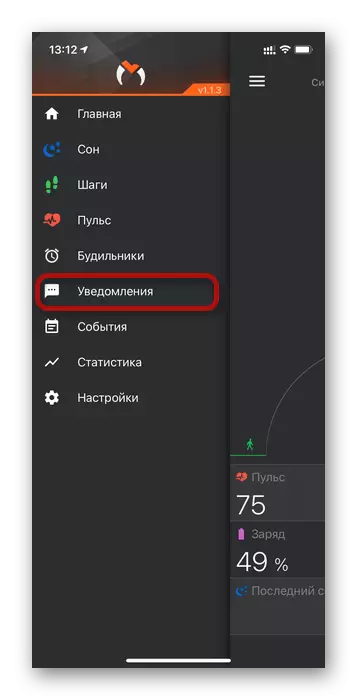
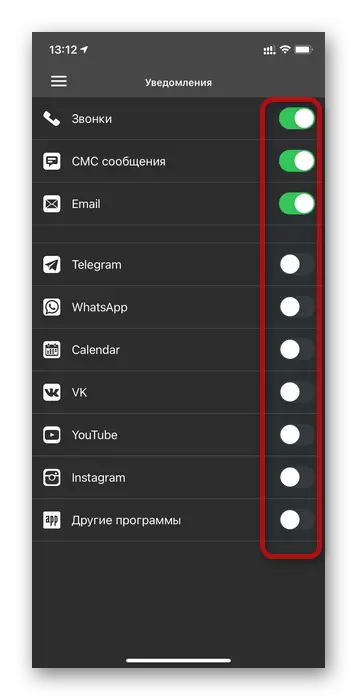
Tenga en cuenta que las configuraciones de llamadas de terceros, los mensajes y el correo electrónico están en el mismo elemento del menú, pero no tienen parámetros tan extendidos.
Vea también: Cómo conectar una pulsera de fitness al teléfono con Android
